Suatu hari penulis ditanya oleh salah satu rekan mengenai pesan
kesalahan / error message yang selalu muncul pada saat hendak melakukan
reset cloud / unbind cloud dengan SADP Tool. Padahal rekan tersebut
telah mengikuti langkah tutorial yang pernah penulis buat sebelumnya.
Untuk pembaca yang ingin mengetahui tutorial tersebut silahkan baca
tulisan yang berjudul Hikvision Reset cloud / unbind cloud / reset P2P / unbind P2P / reset platform access / unbind platform access dengan SADP Tool. Pesan kesalahan atau error message yang muncul setelah menekan tombol confirm adalah Connecting the device failed. Dan setelah nya proses reset cloud / unbind cloud pun gagal. Tampilan pesan kesalahan nya adalah seperti gambar berikut ini.
Apa maksud pesan kesalahan ini? Pesan ini hendak memberitahu pengguna bahwa SADP Tool yang digunakan tidak berhasil menghubungi perangkat yang akan di lakukan reset cloud / unbind cloud. Atau dengan kata lain SADP Tool tidak dapat terkoneksi dengan baik ke perangkat walaupun ketika search ditemukan devicenya.
Apa yang menyebabkan hal ini, berdasarkan pengalaman 2 penyebab berikut adalah yang paling umum ditemukan:
1. Saat proses memulai proses unbnd koneksi terputus.
Untuk peyebab ini SADP Tool terlihat tidak terkendala ketika melakukan
deteksi recorder, dengan kata lain recorder / device / perangkat dapat
terdeteksi oleh SADP Tool baik pada saat memulai atau setelah pengguna
menekan tombol refresh. Permasalahan baru muncul ketika pengguna telah
memasukkan username, password serta captcha dan menekan tombol confirm.
Setelah tombol confirm di tekan maka error message / pesan kesalahan
tersebut akan muncul dan proses reset cloud / unbind cloud pun gagal.
Untuk mengetahui apakah koneksi terputus atau tidak cobalah gunakan perintah ping dari komputer yang menjalankan SADP Tool ke recorder. Jika ping menunjukkan ada reply dari recorder maka koneksi tidak terputus. Lakukan juga trace route untuk menjamin bahwa hanya ada 1 hop saja dari komputer yang menjalankan SADP Tool ke perangkat / device / recorder. Apabila lebih dari 1 hop maka berarti antara perangkat dan komputer yang menjalankan SADP Tool ada router yang membatasi akses.
Apabila didapati bahwa koneksi terputus maka solusinya adalah perbaiki jaringannya agar dapat terhubung kembali. Dan apabila didapati bahwa ada lebih dari 1 hop maka solusinya adalah upayakan dengan mengkonfigurasi jaringan agar hanya ada 1 hop dari komputer yang menjalankan SADP Tool ke perangkat / device / recorder. Konsultasikan masalah jaringan tersebut kepada team teknis yang memahami jaringan komputer.
2. SADP Tool dan recorder terpisah oleh router yang membatasi komunikasi.
Penyebab ini gejalanya juga sama seperti penyebab nomor 1 dimana SADP
Tool terlihat tidak terkendala ketika melakukan deteksi recorder, dengan
kata lain recorder / device / perangkat dapat terdeteksi oleh SADP Tool
baik pada saat memulai atau setelah pengguna menekan tombol refresh.
Kemudianketika pengguna sudah memasukkan username, password serta
captcha dan menekan tombol confirm masalah baru muncul. Setelah tombol
confirm di tekan maka muncul error message / pesan kesalahan tersebut
dan proses reset cloud / unbind cloud pun gagal.
Solusi untuk penyebab ini tergantung kepada kondisi pengguna saat di lapangan. Apabila pengguna mempunyai akses ke router serta mempunyai pengetahuan router dan jaringan yang cukup, maka sangat disarankan untuk mempelajari rule konfigurasi router untuk memgkonfigurasikan dan membuka akses port dan IP
yang dibutuhkan untuk komunikasi data antara SADP Tool dan perangkat /
device / recorder. Namun apabila hal tersebut tidak dimungkinkan maka
saran terbaik adalah membawa perangkat / device / recorder ke lokasi dimana diyakini router tidak melakukan pembatasan akses ke perangkat. Topologi yang disarankan adalah sebagai berikut:
Dengan koneksi antar perangkat seperti pada topologi di atas:
1. Unmanaged desktop switch non POE seperti pada topologi di atas terhubung ke internet melalui router pada jaringan ISP.
2. Masukkan IP Address ke recorder dan komputer yang menjalankan SADP Tool pada 1 segment yang sama. Contoh misalnya digunakan segment 192.168.1.x dan segment tersebut sudah dikenal oleh router dari ISP. Maka pastikan nilai x ini memenuhi semua syarat dibawah ini:
2a. Antara 1 hingga 254.
2b. Belum pernah dipakai oleh perangkat lain dalam segment jaringan tersebut.
3. Gateway menggunakan IP router dalam 1 segment seperti dijelaskan pada nomor 2.
4. Disarankan untuk menggunakan DNS 1, DNS 2 dan DNS 3 (jika ada) sesuai anjuran dari ISP. Namun jika dibebaskan pengguna dapat menggunakan beberapa alternatif IP address berikut sebagi DNS 1 2 dan 3 (jika ada):
4a. IP Address router dalam 1 segment (Gateway)
4b. DNS dari Google (8.8.8.8 dan 8.8.4.4).
Tujuan yang ingin dicapai dengan topologi dan pengaturan seperti di atas adalah hasil trace route 1 hop saja. Tangkapan layar dibawah ini adalah contoh hasil trace route 1 hop saja:
Demikianlah pembahasan kali ini, semoga artikel ini dapat membawa manfaat dan membantu para pembaca sekalian yang kebetulan sedang menghadapi kesulitan yang sama.
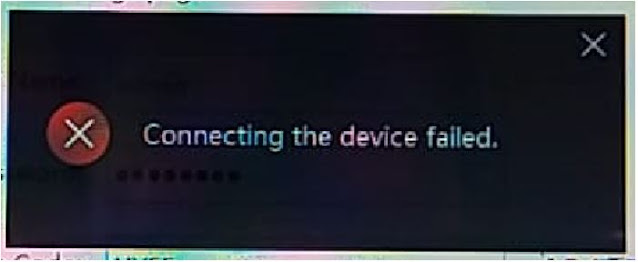
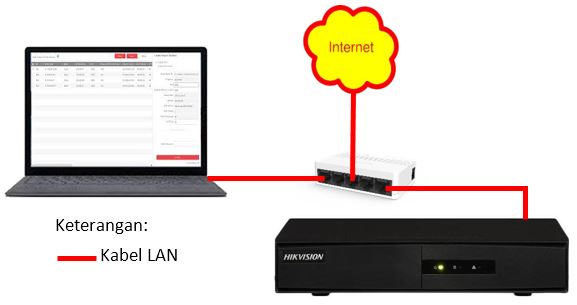

Comments
Post a Comment